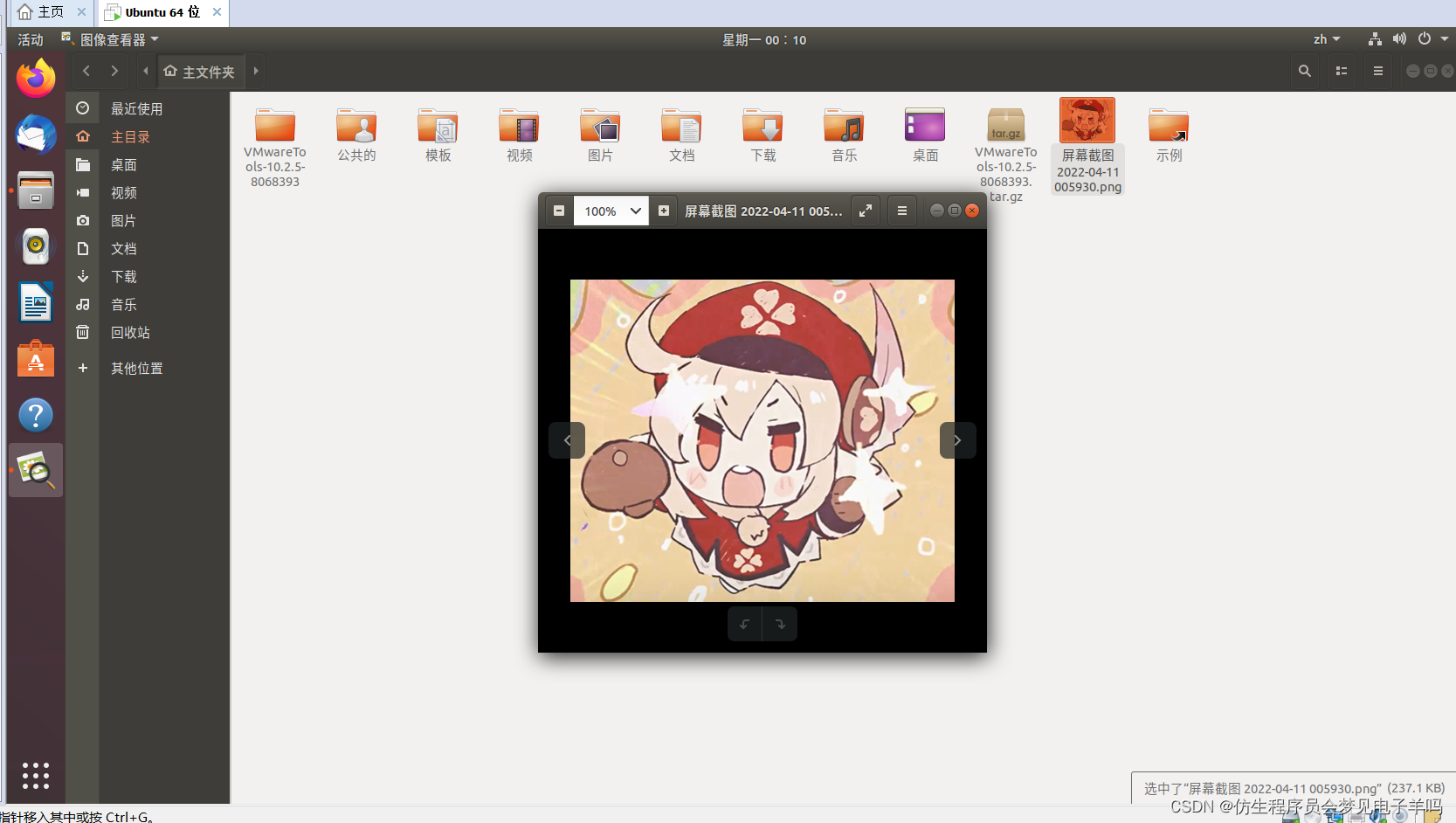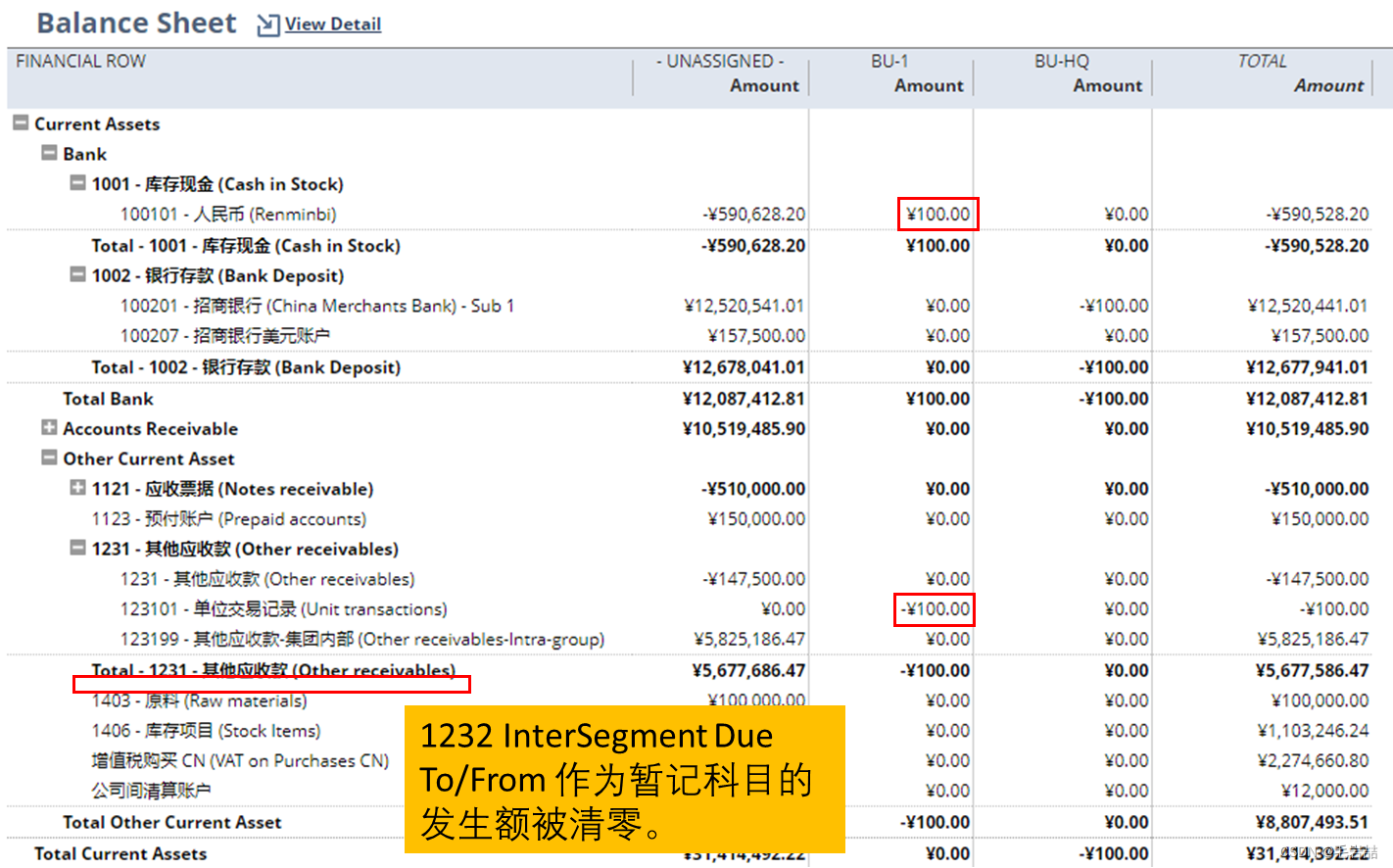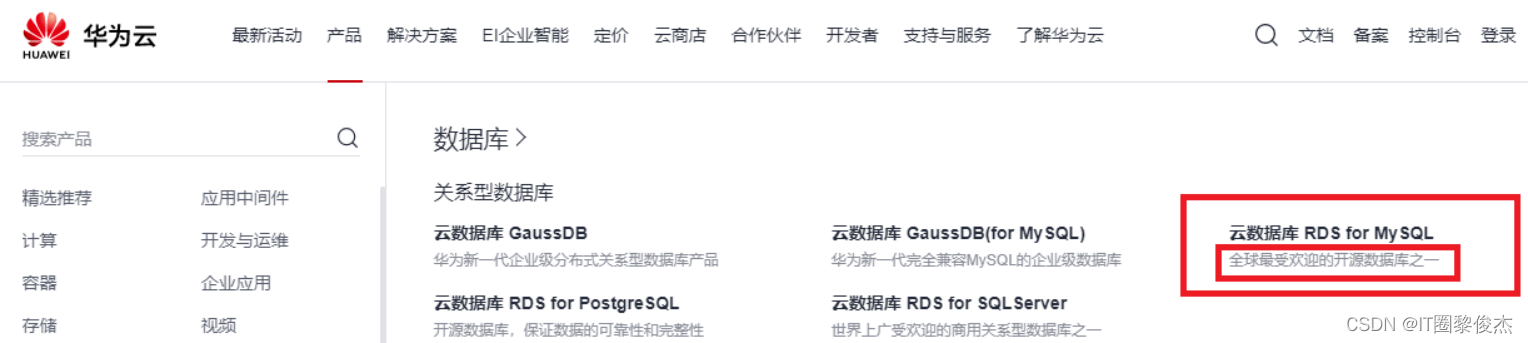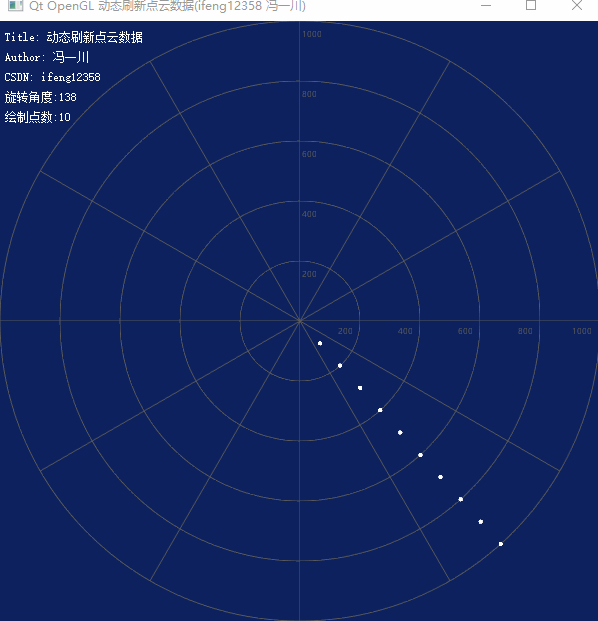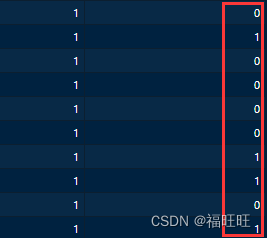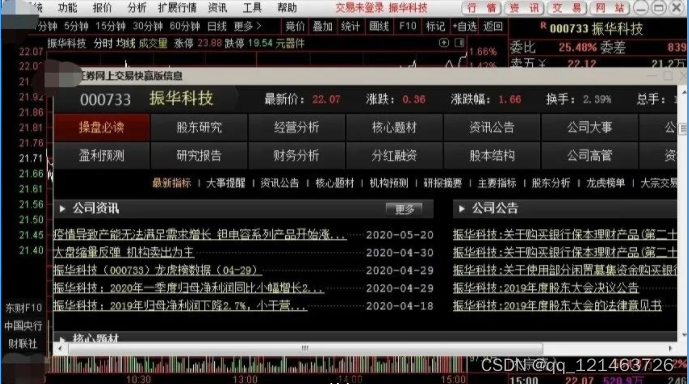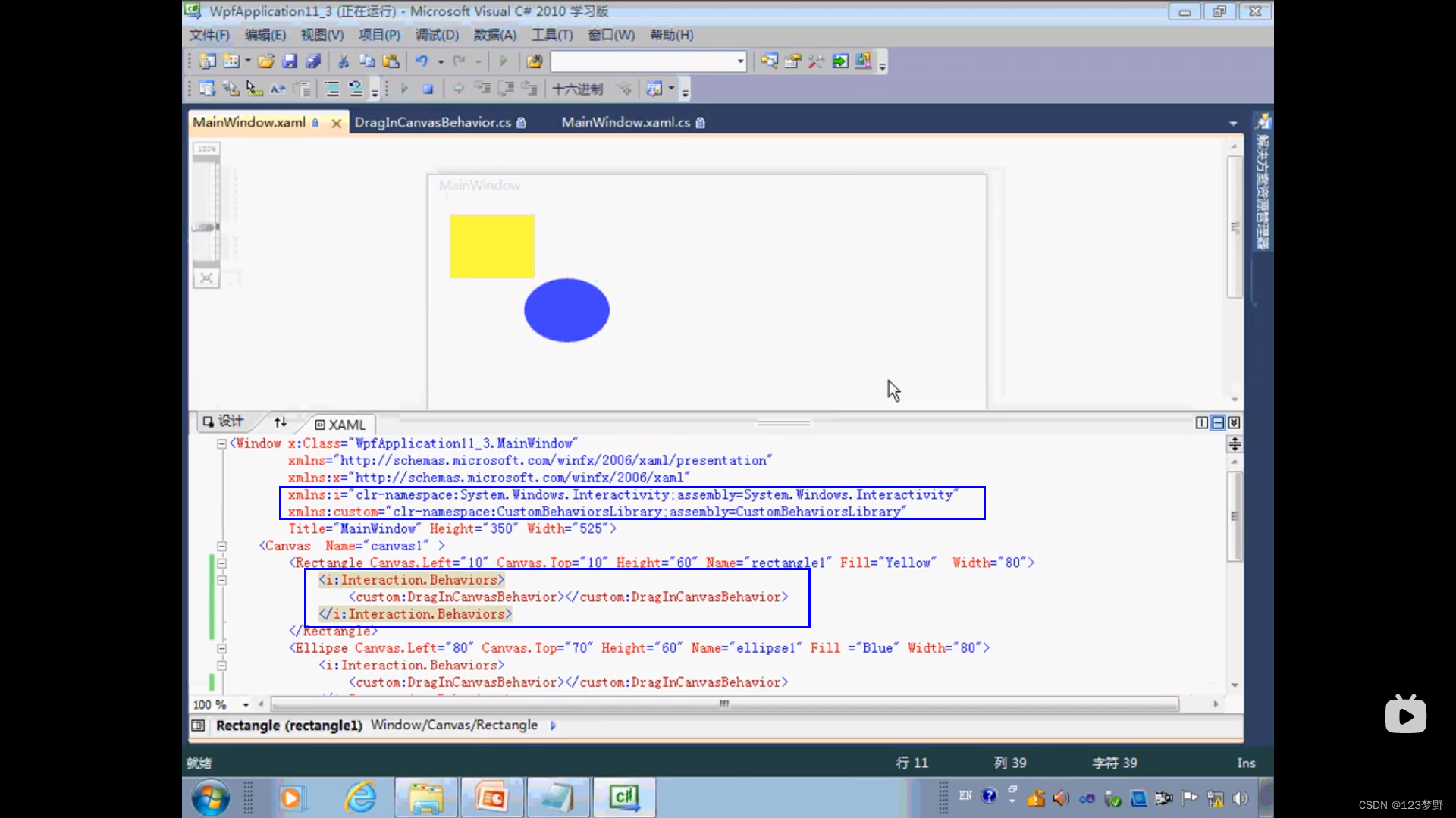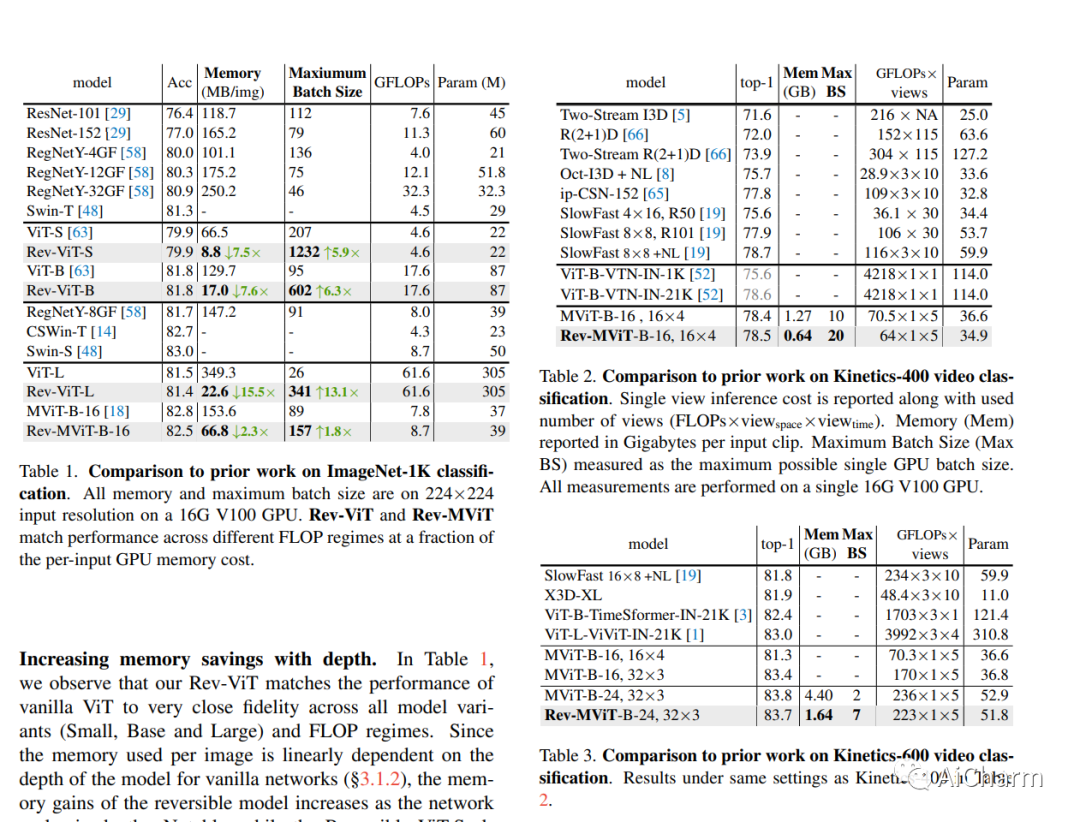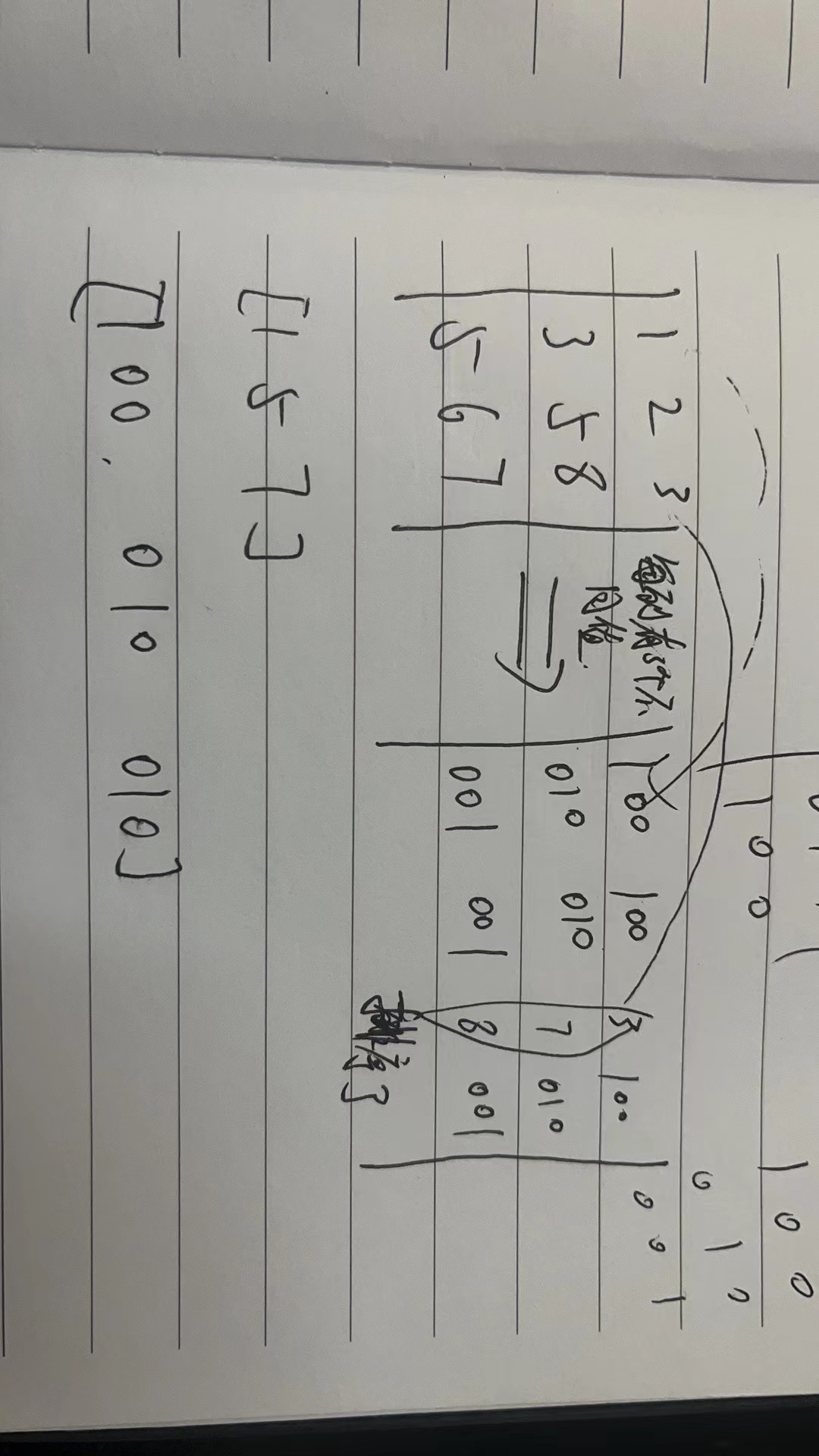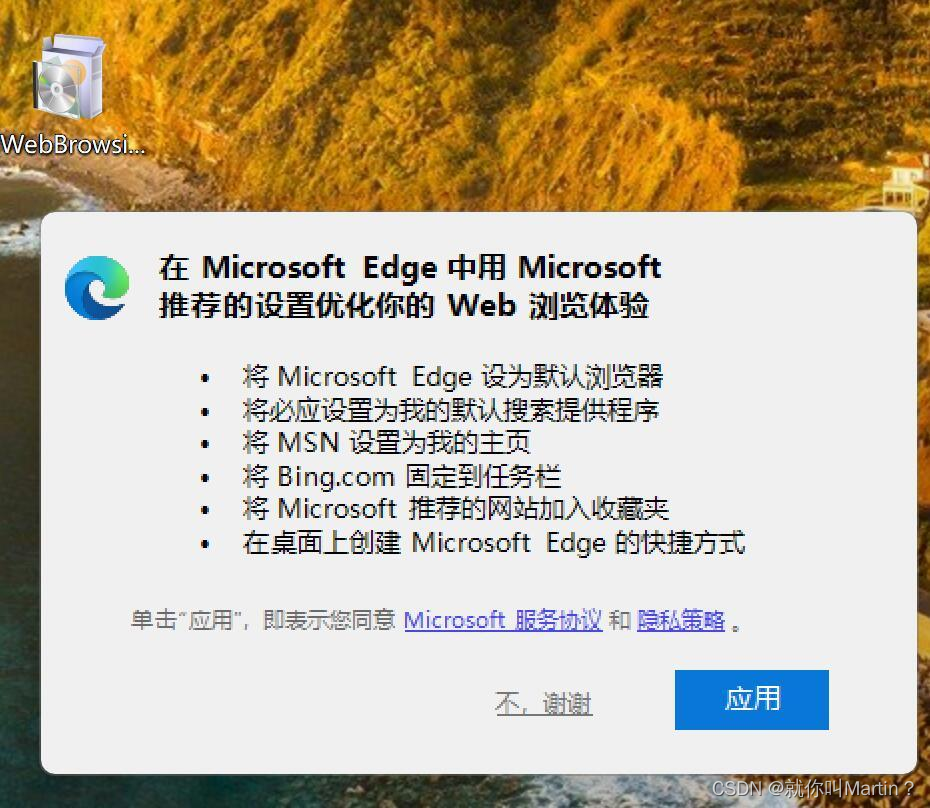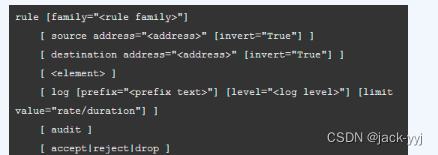本篇博客教你如何部署一个自己的个人主页
项目地址:https://github.com/imsyy/home
本文首发于 慕雪的寒舍
1.fork仓库+vercel部署
首先我们点击fork,将仓库复刻到自己的账户
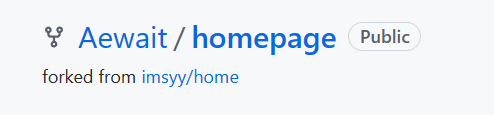
随后进入vercel,点击dashboard-add new-project
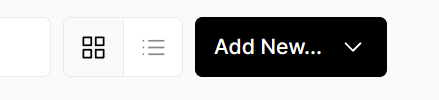
选择你复刻的仓库
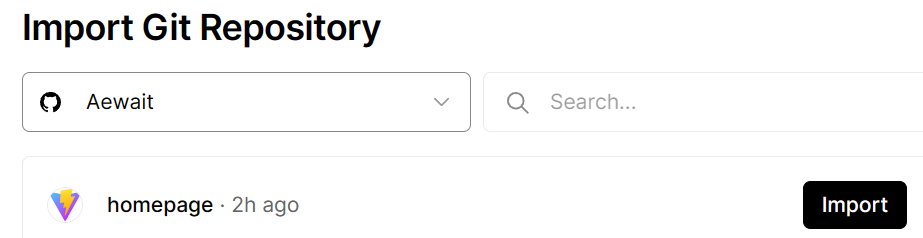
然后什么都不用改,直接deploy
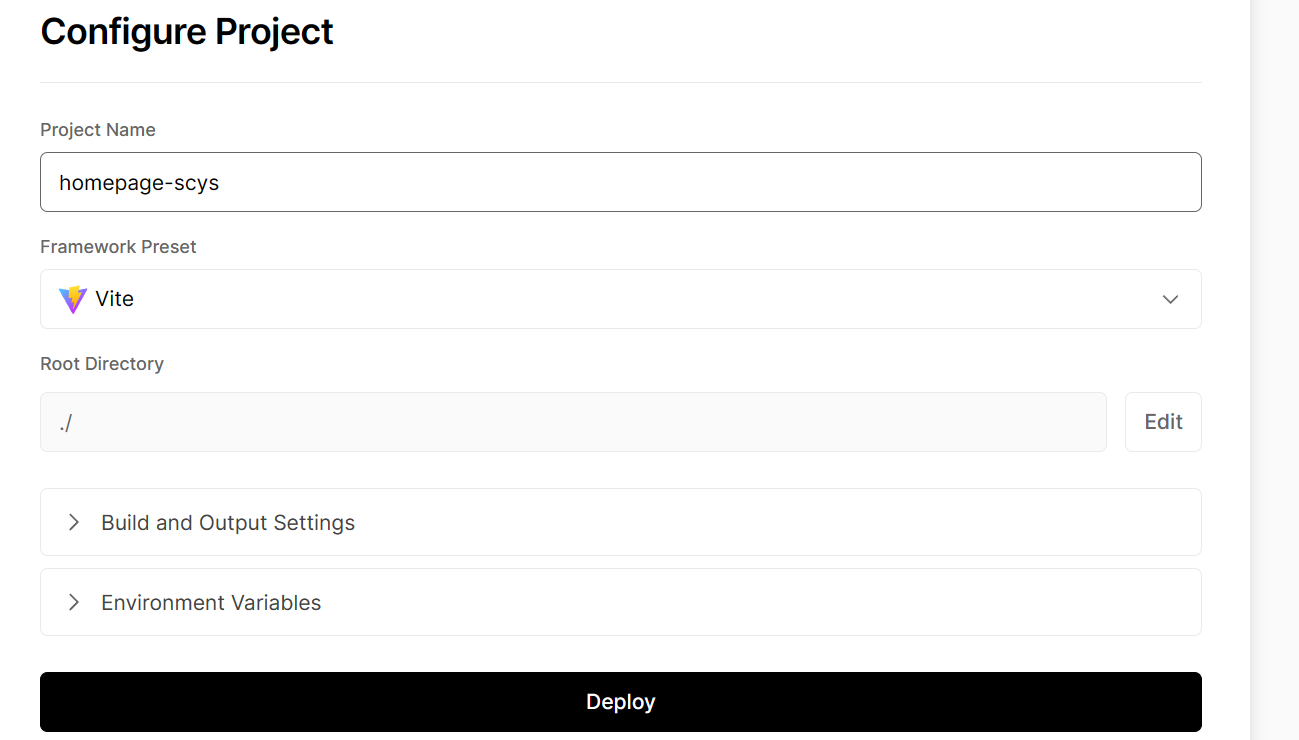
等待部署成功,点击domains,在这里添加个你自己的域名+解析。否则vercel默认的域名无法直接访问
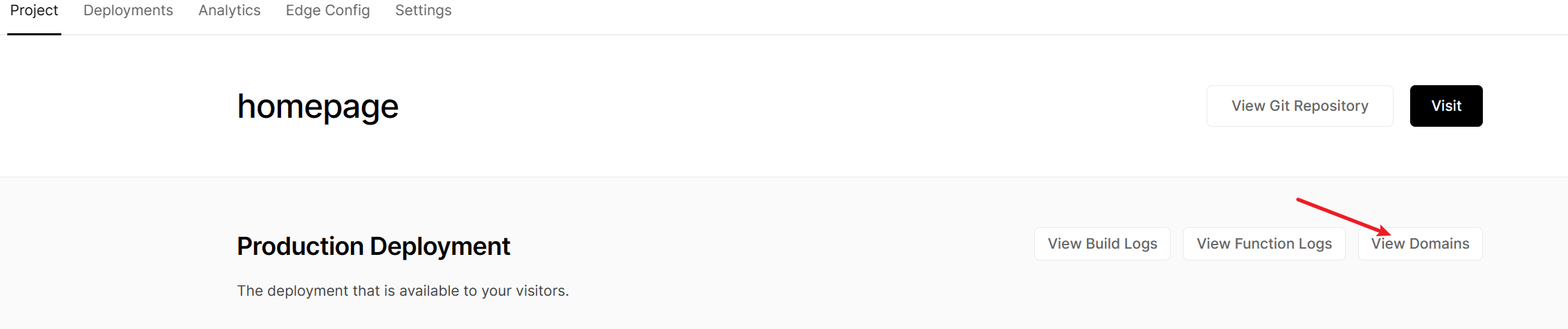
到这里就已经部署成功了,可以不用管vercel了;
克隆下我们fork的仓库,接下来就是修改配置文件!
备注,env中已有的配置在这里不提
1.1 本地预览
本地预览需要我们在本地安装好node.js环境以及npm包管理器,随后安装yarn
npm install yarn
安装完成后,先执行yarn install安装依赖项
yarn install
依赖项搞定了,用dev查看预览页面
yarn dev
注意,第一次查看预览页面的时候,加载会非常慢,这是正常情况
VITE v3.1.8 ready in 844 ms
➜ Local: http://127.0.0.1:3000/
➜ Network: use --host to expose
后续的修改,可以先在本地预览成功后,再部署到vercel
1.2 部署到云服务器
如果你想部署到云服务器,则使用
yarn build
会生成一个dist文件夹,弄到云服务器上就可以了(不会用,没试过)
2.社交链接
这里光是修改.env是不够的,因为作者暂时还没有写社交链接的判断,即便你把所有社交链接的环境变量都注释掉,他还是会显示出来
这里需要我们修改代码,不算难,一步一步来就行
src\components\SocialLinks\index.vue
打开这个文件,最顶部是</template>包裹的一个div
<template>
<!-- 社交链接 -->
<div class="social">
....
</div>
</template>
我们需要修改的就是这里面的代码
2.1 注释掉不需要的
比如下面这一个<a </a> 包裹的就是tg的社交链接。如果你不需要,那就直接把它注释掉
<!-- <a
id="telegram"
:href="socialLinks.telegram"
target="_blank"
@mouseenter="changeTip"
@mouseleave="leaveTip"
>
<Icon size="24">
<Telegram />
</Icon>
</a> -->
2.2 增加没有的社交链接
根据上面这个模板的格式,我们可以新增自己需要的社交链接,比如我就新增了一个gitee的链接。需要修改的只有id和icon里面的图标名字GitSquare
<a
id="gitee"
:href="socialLinks.gitee"
target="_blank"
@mouseenter="changeTip"
@mouseleave="leaveTip"
>
<Icon size="24">
<GitSquare />
</Icon>
</a>
这里的Icon图标都是从一个本地文件导入的,文件路径为
node_modules\@vicons\fa\es\index.d.ts
你可以在这里面搜索已有的图标名字,并回到社交链接的 src\components\SocialLinks\index.vue 文件,修改如图所示的代码,新增图标(必须要在这里新增, 再去html里面引用)
import { Github, Qq, Telegram, Twitter,GitSquare } from "@vicons/fa";

最后,在TipData中新增一个点击会显示的文字,这里的id要和上面写的一样
let socialTipData = {
github: "去 Github 看看",
gitee: "去 Gitee 看看",
qq: "有什么事吗",
email: "来封 Email",
telegram: "你懂的 ~",
twitter: "你懂的 ~",
};
在社交链接的地址里面,新增gitee的地址,参考已有的github的地址的写法
const socialLinks = reactive({
github: "https://github.com/" + import.meta.env.VITE_SOCIAL_GITHUB,
gitee: "https://gitee.com/" + import.meta.env.VITE_SOCIAL_GITEE,
...
最后,还需要在鼠标移入移出事件中,新增一个case,照着已有的抄就行
case "gitee":
socialTip.value = socialTipData.gitee;
return true;
最后的最后,回到.env环境变量,新增一个VITE_SOCIAL_GITEE,填写你的gitee用户名
VITE_SOCIAL_GITEE = "ewait"
搞定啦!
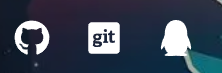
2.3 添加没有的icon
如果一个图标在本地路径没有,可以试着用下面的办法导入一个本地图片,或者是图片url
本地图片的存储路径为public/images/
<a
id="gitee"
:href="socialLinks.gitee"
target="_blank"
@mouseenter="changeTip"
@mouseleave="leaveTip"
>
<img
src="/images/icon/gitee.png" height="24"
/>
</a>
但是上面这样弄会有边距问题,可以看到gitee和qq之间的边距比右侧更短,暂时没找到解决办法
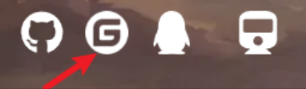
嗨嗨嗨,经过半小时的折腾,我找到解决办法了。在本地yarn dev中f12找到如下的代码,这里要做的就是看其他图标的代码是怎么写的

这里能看到,他们都用了一个span的xicon class,我们要做的,就是给这个img也加上一个xicon
<a
id="gitee"
:href="socialLinks.gitee"
target="_blank"
@mouseenter="changeTip"
@mouseleave="leaveTip"
>
<span class="xicon" style="font-size: 24px;">
<img src="/images/icon/gitee.png" height="24"/>
</span>
</a>
现在就OK了!

2.4 添加env判断,若为空不显示
作者写的版本是写死的,即便你的env里面没有那个社交链接,他还是会展示在主页上。我的需求就是如果env里面没有这个社交链接/为空,那就不展示这个社交链接的图标
# 社交链接
VITE_SOCIAL_GITHUB = "Aewait"
VITE_SOCIAL_GITEE = "ewait"
VITE_SOCIAL_QQ = ""
VITE_SOCIAL_EMAIL = ""
VITE_SOCIAL_TELEGRAM = ""
比如我个人的需求就不需要后面的3个,那就把环境变量设置为空,且自动不展示
这时候要做的就是修改代码,添加一个判断语句(我没学过前端,百度到的)
先在社交链接的文件里面,添加下面这个变量定义(可以理解为他就是一个类,通过类名.变量的方式访问)
let socialEnv = {
github: import.meta.env.VITE_SOCIAL_GITHUB,
gitee: import.meta.env.VITE_SOCIAL_GITEE,
kook: import.meta.env.VITE_SOCIAL_KOOK,
qq: import.meta.env.VITE_SOCIAL_QQ,
email: import.meta.env.VITE_SOCIAL_EMAIL,
telegram: import.meta.env.VITE_SOCIAL_TELEGRAM,
twitter: import.meta.env.VITE_SOCIAL_TWITTER,
travellings: import.meta.env.VITE_SOCIAL_TRAVELLINGS,
}
随后要做的,就是在最上面的div class="link"里面添加一个判断语句(需要给每一项都添加,注意名字别搞混了)
<span v-if="socialEnv.twitter">
<a
id="twitter"
:href="socialLinks.twitter"
target="_blank"
@mouseenter="changeTip"
@mouseleave="leaveTip"
>
<Icon size="24">
<Twitter />
</Icon>
</a>
</span>
这时候,就会自动判断这个环境变量是不是为空,如果为空那就不显示
测试一下
VITE_SOCIAL_GITHUB = "Aewait"
VITE_SOCIAL_GITEE = "ewait"
VITE_SOCIAL_KOOK = "https://kook.top/gpbTwZ"
VITE_SOCIAL_QQ = ""
VITE_SOCIAL_EMAIL = ""
VITE_SOCIAL_TELEGRAM = ""
VITE_SOCIAL_TWITTER = ""
VITE_SOCIAL_TRAVELLINGS = "https://www.travellings.cn/go.html"
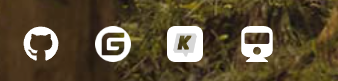
VITE_SOCIAL_GITHUB = ""
VITE_SOCIAL_GITEE = "ewait"
VITE_SOCIAL_KOOK = "https://kook.top/gpbTwZ"
VITE_SOCIAL_QQ = "111"
VITE_SOCIAL_EMAIL = ""
VITE_SOCIAL_TELEGRAM = ""
VITE_SOCIAL_TWITTER = ""
VITE_SOCIAL_TRAVELLINGS = "https://www.travellings.cn/go.html"
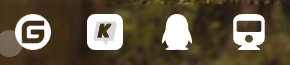
完美达成目标!
变量复用
可以把原本的socialLinks改成使用socialEnv,避免两个都是import,太长了不好看
let socialEnv = {
github: import.meta.env.VITE_SOCIAL_GITHUB,
gitee: import.meta.env.VITE_SOCIAL_GITEE,
kook: import.meta.env.VITE_SOCIAL_KOOK,
qq: import.meta.env.VITE_SOCIAL_QQ,
email: import.meta.env.VITE_SOCIAL_EMAIL,
telegram: import.meta.env.VITE_SOCIAL_TELEGRAM,
twitter: import.meta.env.VITE_SOCIAL_TWITTER,
travellings: import.meta.env.VITE_SOCIAL_TRAVELLINGS,
}
// 社交链接地址
const socialLinks = reactive({
github: "https://github.com/" + socialEnv.github,
gitee: "https://gitee.com/" + socialEnv.gitee,
kook: socialEnv.kook,
qq: "https://wpa.qq.com/msgrd?v=3&uin=" +
socialEnv.qq +
"&site=qq&menu=yes",
email: "mailto:" + socialEnv.email,
telegram: "https://t.me/" + socialEnv.telegram,
twitter: "https://twitter.com/" + socialEnv.twitter,
travellings: socialEnv.travellings,
});
3.站点首页文字字体
https://github.com/imsyy/home/issues/49
如果你修改了站点首页的文字,会发现一部分文字没办法正常显示
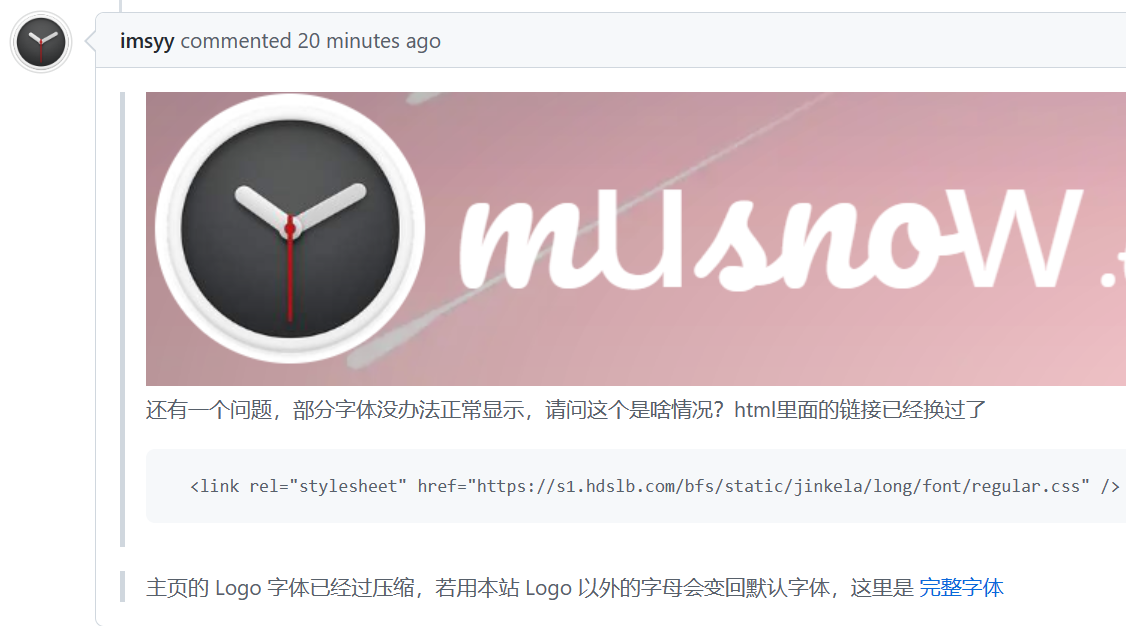
根据作者在issue里面提供的链接,下载了完整的字体文件
https://file.4everland.app/font/Other/Pacifico-Regular.ttf
如果上面的链接坏了,可以去我的仓库里面下
https://github.com/musnows/Aewait/blob/main/Pacifico-Regular.ttf
将其粘贴到以下路径,覆盖原本的字体文件
public/font
现在就Ok了
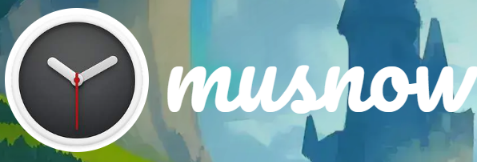
4.网站logo配置
4.1 浏览器顶部图标
修改index.html中的如下字段
<link rel="stylesheet" href="https://s1.hdslb.com/bfs/static/jinkela/long/font/regular.css" />
<link rel="icon" href="/images/icon/myPNG.jpg">
<link rel="apple-touch-icon" href="/images/icon/myPNG-r.jpg">
将你自己的logo图标放到public/images下即可。这里修改的是浏览器顶部的图标
4.2 主页图标
主页图标的路径如下
src/components/Message/index.vue
里面有注释,找到字段修改即可
<!-- Logo -->
<div class="logo">
<img class="logo-img" src="/images/icon/logo.png" alt="logo" />
<div class="name">
<span class="bg">{{ siteUrl[0] }}</span>
<span class="sm">.{{ siteUrl[1] }}</span>
</div>
</div>
5.网站链接配置
在环境变量.env中写明了配置网站的位置
# 网站链接
## 请在 src/components/Links/index.vue 中设置
首先是这里的图标,还是在老位置node_modules\@vicons\fa\es\index.d.ts,找你需要的图标导入
import {
Link,
Blog,
CompactDisc,
Cloud,
Compass,
Book,
Flask,
GitSquare,
Image,
GitAlt
} from "@vicons/fa";
随后网站链接就照着抄,起一个新的就可以了
{
icon: Compass,
name: "起始页",
link: "https://nav.imsyy.top/",
},
建议链接不超过6个,不然就会变成下面这样
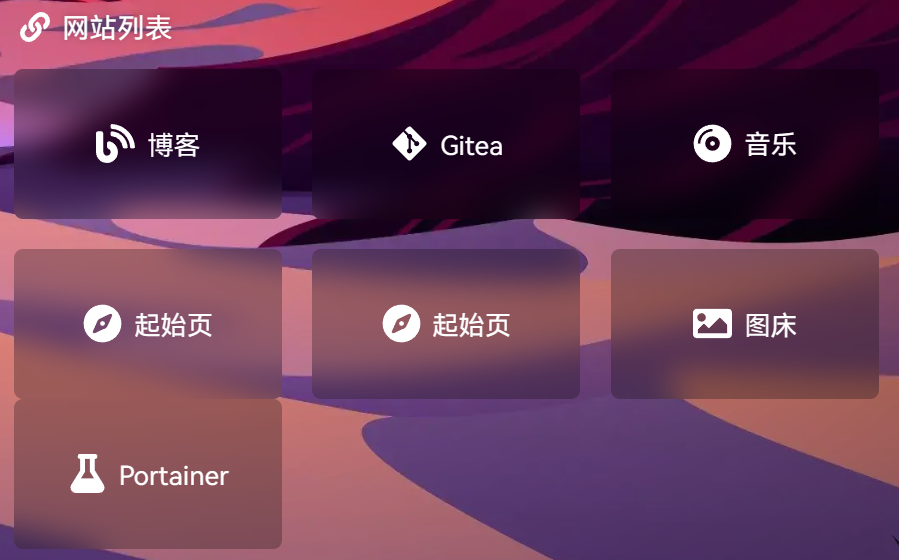
6.footer配置
src\components\Footer\index.vue
在页脚配置网站用户和链接,修改如下字段
<span
>Copyright © {{ fullYear }}
<a href="链接">名字</a>
</span>
如果你的站点经过了备案,修改如下字段
<a href="https://beian.miit.gov.cn" target="_blank"
>豫ICP备2022018134号-1</a
>
如果没有备案,可以把这部分注释掉
7.音乐播放器配置
这部分可能有老哥不太清楚,我顺便说一下吧!
在环境变量里面,修改最底部的播放id就可以了
# 歌曲 API 地址
## 备用:https://api.wuenci.com/meting/api/
VITE_SONG_API = "https://api-meting.imsyy.top"
# 歌曲服务器 ( netease-网易云, tencent-qq音乐 )
VITE_SONG_SERVER = "netease"
# 播放类型 ( song-歌曲, playlist-播放列表, album-专辑, search-搜索, artist-艺术家 )
VITE_SONG_TYPE = "playlist"
# 播放 ID
VITE_SONG_ID = "2893005411"
id在哪儿找?登陆你的网页版网易云/QQ音乐,找到一个歌单
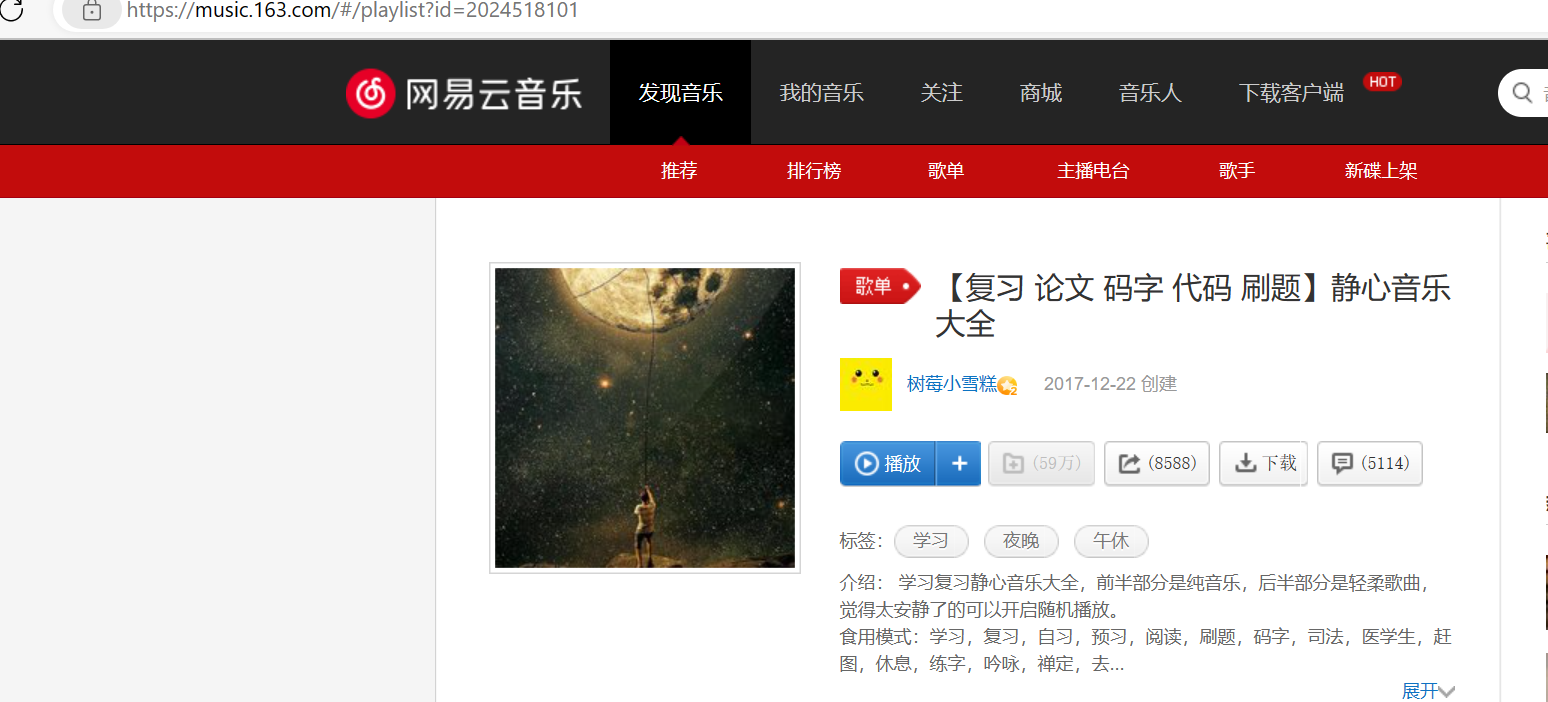
此处网页链接里面的ID就是播放id,复制过来就OK了
https://music.163.com/#/playlist?id=2024518101
ID是2024518101
8.背景图设置
src/components/store/index.vue
这里有不少配置项,其中关于壁纸种类有3中
state: () => {
return {
innerWidth: null, // 当前窗口宽度
coverType: "0", // 壁纸种类
musicIsOk: false, // 音乐是否加载完成
musicVolume: 0, // 音乐音量;
musicOpenState: false, // 音乐面板开启状态
backgroundShow: false, // 壁纸展示状态
boxOpenState: false, // 盒子开启状态
mobileOpenState: true, // 移动端开启状态
mobileFuncState: false, // 移动端功能区开启状态
setOpenState: false, // 设置页面开启状态
playerState: false, // 当前播放状态
playerTitle: null, // 当前播放歌曲名
playerArtist: null, // 当前播放歌手名
playerLrc: "歌词加载中", // 当前播放歌词
}
},
可以在backgound里面找到壁纸3个种类的不同:0是本地壁纸,随机1到10(可以在本地新增你喜欢的壁纸,并修改这里的随机数范围)
0是默认的几张本地壁纸,1是bing,2是随机风景,3是随机二刺螈👻
<el-radio label="0" size="large" border>默认壁纸</el-radio>
<el-radio label="1" size="large" border>每日一图</el-radio>
<el-radio label="2" size="large" border>随机风景</el-radio>
<el-radio label="3" size="large" border>随机动漫</el-radio>
咳咳,才发现原来背景图可以在前端直接设置呀?点击左侧留言,再点击时间胶囊右侧的设置按钮。不过目前只能设置这一个内容,而且这个设置随着网页刷新会被覆盖掉,建议在后端设置好默认的壁纸
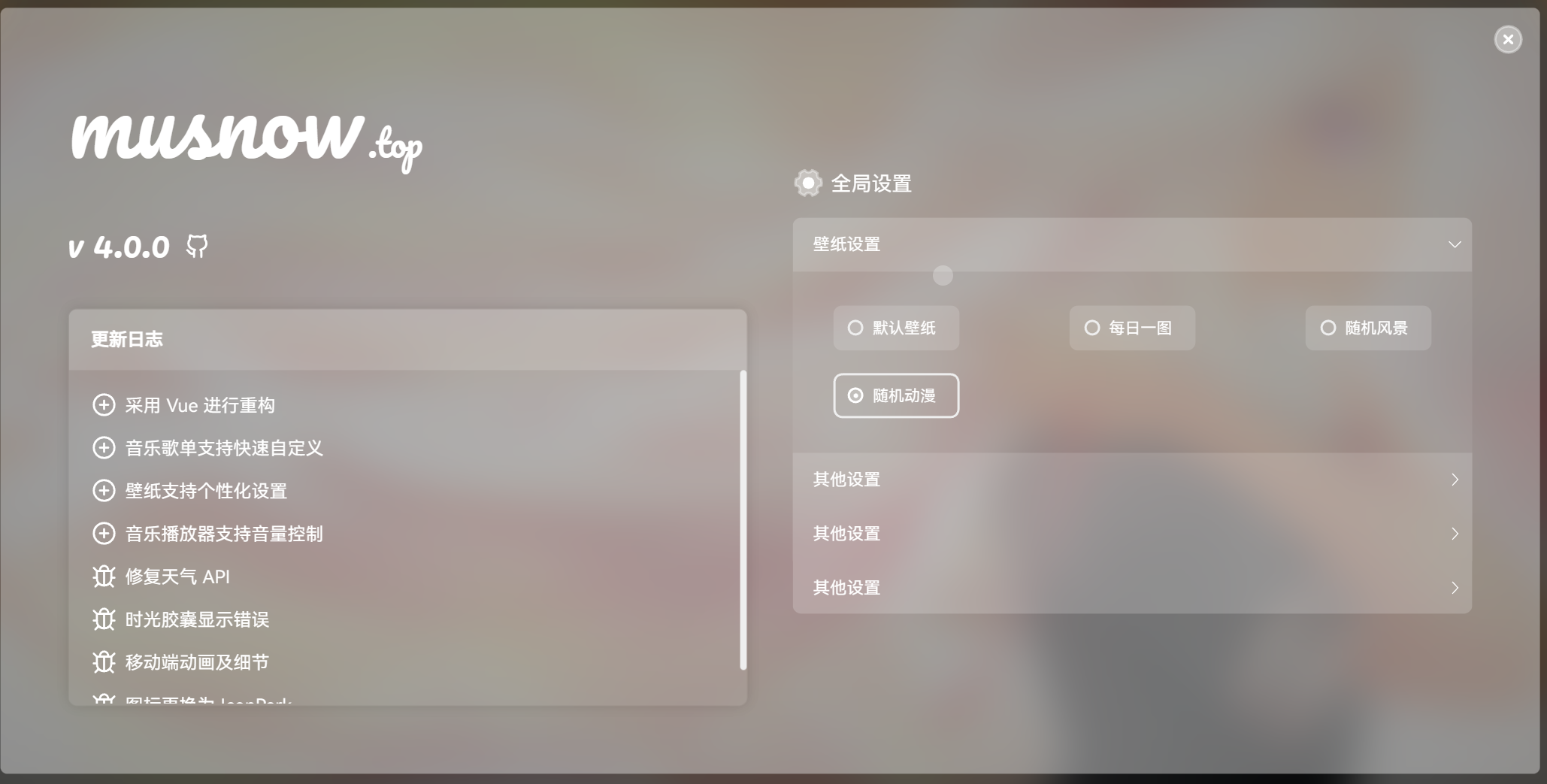
9.时间胶囊增加站点运行时间
点击左侧的网站介绍(就是社交链接上面那个面板)能打开时间胶囊。默认显示的信息挺不错的,但是还空了一块,这不得把站点运行时间给加上?
参考 https://blog.csdn.net/jay_chou345/article/details/110201897
将这一串代码添加到src/components/TimeCapsule的<script setup>和</script>之间
// 站点存活时间
let runTime = {
year: import.meta.env.VITE_SITE_YAER,
month: import.meta.env.VITE_SITE_MONTH,
day: import.meta.env.VITE_SITE_DAY,
}
function secondToDate(second) {
if (!second) {
return 0;
}
var time = new Array(0, 0, 0, 0, 0);
if (second >= 365 * 24 * 3600) {
time[0] = parseInt(second / (365 * 24 * 3600));
second %= 365 * 24 * 3600;
}
if (second >= 24 * 3600) {
time[1] = parseInt(second / (24 * 3600));
second %= 24 * 3600;
}
if (second >= 3600) {
time[2] = parseInt(second / 3600);
second %= 3600;
}
if (second >= 60) {
time[3] = parseInt(second / 60);
second %= 60;
}
if (second > 0) {
time[4] = second;
}
return time;
}
function setTime() {
//month要少一个月,不然会出问题。即month的范围为 0-11
var create_time = Math.round(new Date(Date.UTC(runTime.year, runTime.month,runTime.day, 0, 0, 0)).getTime() / 1000);
var timestamp = Math.round((new Date().getTime() + 8 * 60 * 60 * 1000) / 1000);
var currentTime = secondToDate(( timestamp-create_time));
var currentTimeHtml = currentTime[0] + ' 年 ' + currentTime[1] + ' 天 '
+ currentTime[2] + ' 时 ' + currentTime[3] + ' 分 ' + currentTime[4]
+ ' 秒';
if(document.getElementById("htmer_time")!=null)
document.getElementById("htmer_time").innerHTML = "本站已经苟活 "+currentTimeHtml;
}
// 即时刷新站点存活时间
setInterval(setTime, 1000);
随后在顶部的模板末尾的</div>前添加如下代码
<span class="text">
<p id="htmer_time"></p>
</span>
环境变量.env中添加如下字段
# 站点运行时间(显示在时间胶囊中)
## 注意:月份的范围是0-11,否则会有bug
VITE_SITE_YAER = 2023
VITE_SITE_MONTH = 0
VITE_SITE_DAY = 1
这样就OK啦!
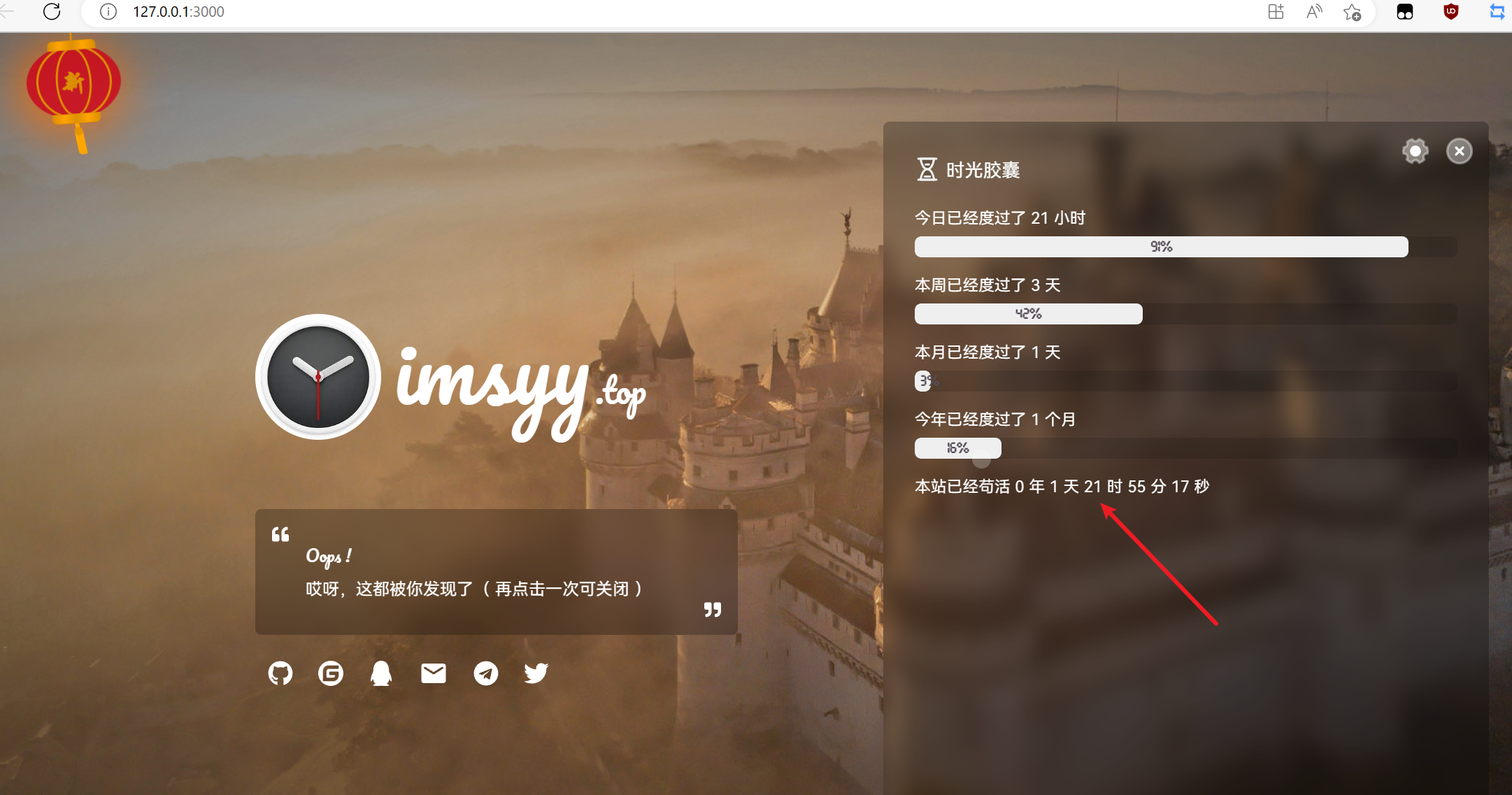
当我开了一个pull request后,源项目作者提供了一个更简单的代码版本。该版本更加精简,但是不能显示秒数,不过完全够用了!
https://github.com/imsyy/home/pull/63
环境变量
VITE_SITE_START = "2020-10-24"
vue中代码
<span class="text">
<p id="htmer_time">{{ startDateText }}</p>
</span>
let startDate = ref(import.meta.env.VITE_SITE_START);
let startDateText = ref(null);
// 建站日期统计函数
const siteDateStatistics = (startDate) => {
const currentDate = new Date();
const differenceInTime = currentDate.getTime() - startDate.getTime();
const differenceInDays = differenceInTime / (1000 * 3600 * 24);
const differenceInMonths = differenceInDays / 30;
const differenceInYears = differenceInMonths / 12;
if (differenceInYears >= 1) {
return `本站已经苟活了 ${Math.floor(differenceInYears)} 年 ${Math.floor(differenceInMonths % 12)} 月 ${Math.round(differenceInDays % 30)} 天`;
} else if (differenceInMonths >= 1) {
return `本站已经苟活了 ${Math.floor(differenceInMonths)} 月 ${Math.round(differenceInDays % 30)} 天`;
} else {
return `本站已经苟活了 ${Math.round(differenceInDays)} 天`;
}
}
onMounted(() => {
startDateText.value = siteDateStatistics(new Date(startDate.value));
});
10.关闭新春灯笼
春节假期结束辣!我们首页的新春灯笼也要取下来了
找到App.vue,注释掉里面的import
// 新春灯笼
// import "@/utils/lantern.js";
More…
有任何问题,欢迎评论提问